- Microsoft току-що обяви Windows 10 Insider Preview Build 21354, заедно с промените.
- Windows 10 Insider Preview Build 21354 включва напълно преработена система за подаване на новини.
- Тази статия има за цел да ви покаже как точно да използвате новата система за новини за моите интереси.
- Стъпките, включени в това ръководство, ще помогнат както на запознати с Windows, така и на обикновени потребители, след като функцията се появи на живо.

Програмата Windows Insider е отлична среда за потребителите да тестват най-новите и най-добрите функции, които Microsoft планира да пусне на пазара на живо.
Е, тези, които в момента са в програмата, ще видят първи какво Windows 10Вътрешен човек Preview Build 21354 ги подготвя и те ще бъдат първите, които ще могат да инсталират най-новите, макар и експериментални функции.
Сред многото акценти на тази нова версия за предварителен преглед са функцията „Моите интереси“, която ще покажем вие точно как можете да ги използвате, след като сте инсталирали най-новата компилация или за времето, когато функцията удари на живо.
Според Microsoft тази специфична функция е резултат от положителната обратна връзка от потребителите и непрекъснатите усилия на Microsoft да се вслушва в това, което общността изисква:
Благодарим ви за непрекъснатата обратна връзка за новини и интереси в лентата на задачите на Windows! Продължаваме да развиваме преживяването въз основа на вашите предложения. Днес имаме удоволствието да обявим нов набор от функции, които се предлагат за персонализиране на емисията според вашите интереси.
Как мога да използвам новия the Интереси функция в Windows 10?
1. Как да използвам Управление на интересите бутон?
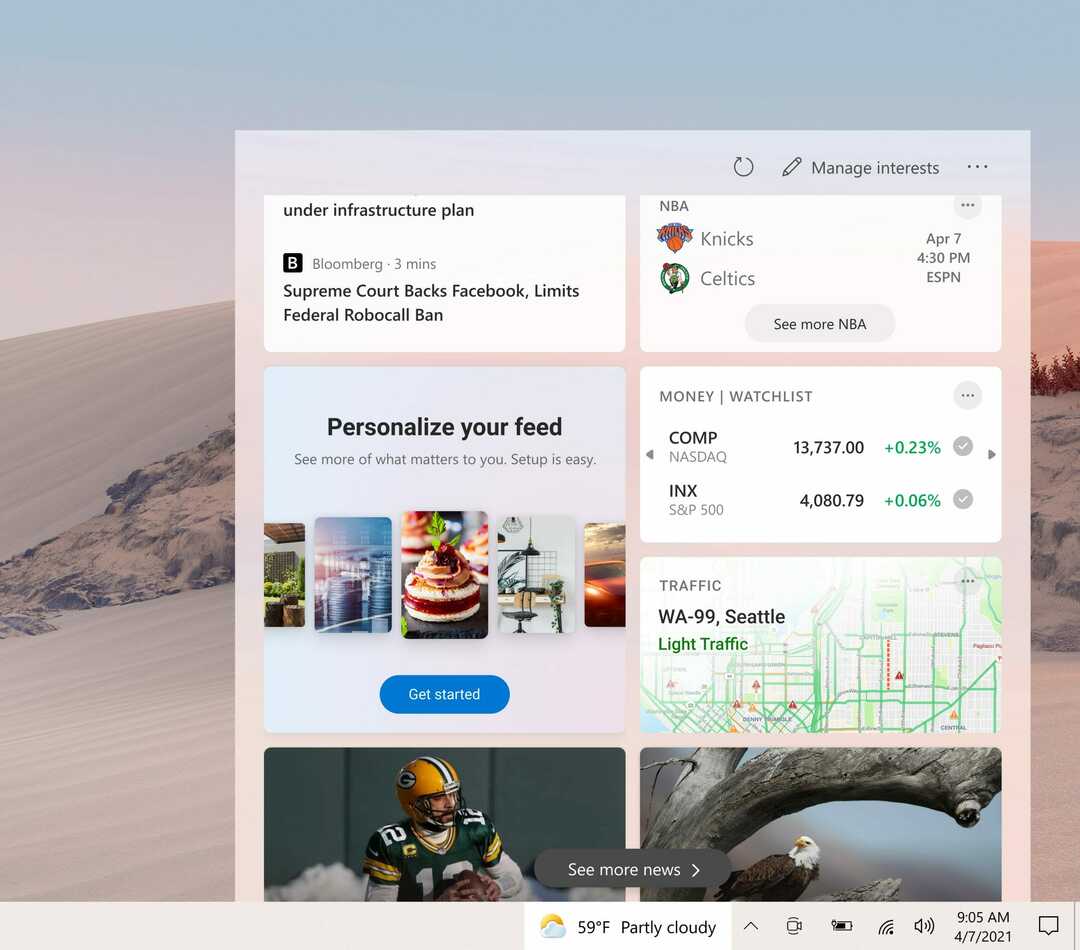
- Задръжте курсора на мишката върху времето в лентата на задачите
- В горната част на прозореца ще се появи нов бутон Управление на интереси.
- Натискането на този бутон ще отвори персонализиране на цяла страница, от което можете да изберете темите, които ви интересуват.
Новите потребители също ще получат карта за персонализация в емисията си, за да им помогнат да започнат много по-лесно
2. Как да използвам Моите интереси страница?
- Полето за търсене на страницата „Моите интереси“ ви помага да намерите издатели и теми, които представляват интерес.
- Нови интереси могат да бъдат открити и чрез разглеждане на предварително дефиниран списък с категории.
- Те включват различни видове новини, забавления и спортни теми.
След като изберете нова тема, която да следвате, вашата емисия ще започне да получава все повече и повече истории от този даден домейн.
Теми и интереси, за които вече сте се абонирали, могат да се управляват чрез Следвани интереси в лявата част на екрана за навигация.
3. Как да използвам Настройте вашата емисия особеност?
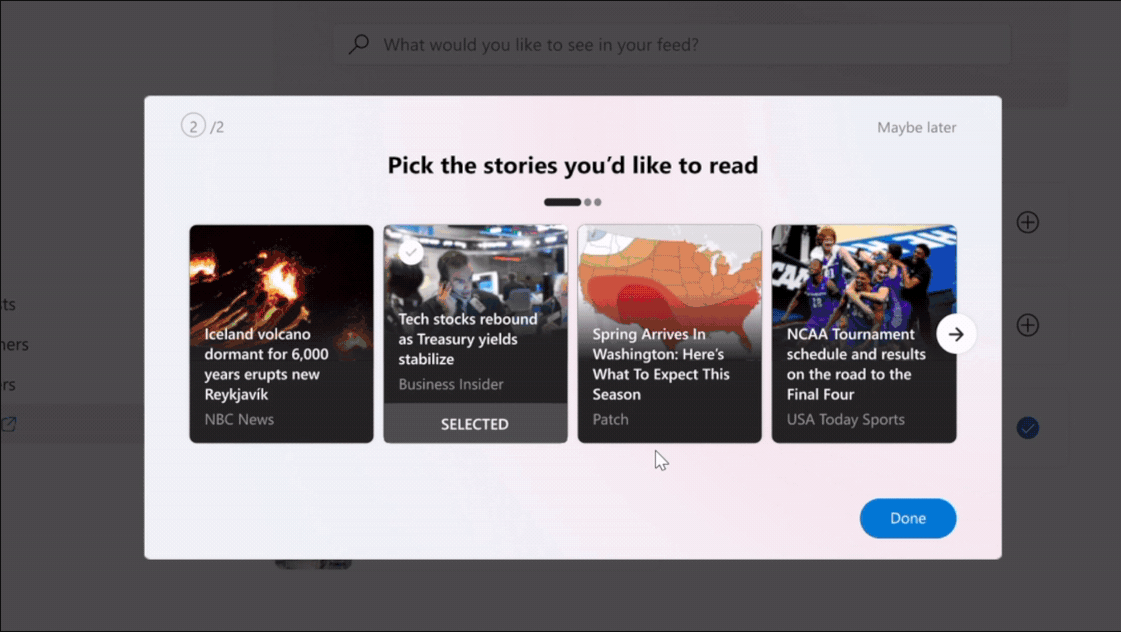
Настройте вашата емисия е подобна на другите два инструмента, представени по-рано. Той е достъпен от лявата страна на прозореца Моите интереси.
Разликата обаче е, че ви позволява да промените емисията си въз основа на издатели от партньорските екосистеми на Microsoft.
- Изберете няколко издатели или истории.
- Превъртете надолу по списъка, за да започнете да виждате актуализирана версия на вашата емисия.
- Можете да влезете в менюто Followed Publishers, за да видите и управлявате издателите, за които сте се абонирали.
Можете също така да прецизирате вашата статия по емисия по статия, като натиснете X в горния десен ъгъл и след това изберете една от трите опции за обратна връзка:
- Не се интересувам от тази история
- Не харесвам източника
- Подайте сигнал за проблем
Това завършва нашата статия, обхващаща Моите интереси функция, въведена в Windows 10. Имайте предвид обаче, че тези функции все още се разработват активно и следователно подлежат на непрекъсната промяна.
Уведомете ни какво мислите за този преглед на емисията новини на потребителя, като оставите отзивите си в раздела за коментари по-долу.
Напомняне: Microsoft ще продължи да разпространява новини и интереси за Windows Insiders, така че все още не е достъпна за всички в Dev Channel.

![Коригирайте DVD, който не се възпроизвежда в Windows 10 [Решено]](/f/4ef47d383720bebf4f32454f97b87d79.png?width=300&height=460)
